按shift键打开文件,却没有选择"打开方式"一项!
Posted
tags:
篇首语:本文由小常识网(cha138.com)小编为大家整理,主要介绍了按shift键打开文件,却没有选择"打开方式"一项!相关的知识,希望对你有一定的参考价值。
按shift键打开文件,却没有选择"打开方式"一项!
注册表重建右键的打开方式(1)单击[开始][运行]命令,打开“运行”对话框,在该对话框中输入“regedit”后,按【Enter】键,打开“注册表编辑器”对话框。(2)在该对话框中依次展开“HKEY_CLASSES_ROOT\ * ”项,在其下新建一个“Shell”子项,然后在“Shell”子项下再新建一个“OpenWith”子项。(3)在右边的窗口中将“OpenWith”的默认值设置为“打开方式”,并在“OpenWith”项下再建一个“Command”子项,在右边的窗口中将其默认值设为“C:\Windows\rundll32.exe Shell32.dll,OpenAs_RunDLL %1”,确定后关闭注册表编辑器,然后重新启动电脑即可在右键的快捷菜单中加入“打开方式”命令。
注意是在“HKEY_CLASSES_ROOT\ * ”下!!!!有一个 * 的下面,不要搞错! 参考技术A xp升级很快现在不需要了,你只要再要运行的文件上点右键属性,上面就有打开方式了 参考技术B 是不是应用程序呀,应用程序只有“运行方式”。
处理文件夹shift+鼠标右键出现的是powershell而不是命令行的问题的解决方法
如题,有时候安装一些工具的时候会需要在工具解压目录下打开命令提示符窗口键入一些固定的指令来完成安装,然后win10系统在常规的shift+鼠标右键打开的都时候发现没有命令提示符窗口,反而出现了一个powershell,然后又不想win+R打开运行输入CMD 然后通过命令切换到目标文件夹。在这个情况下可以选择如下步骤:
0x00:
win+R打开运行输入regedit回车打开注册表编辑器。
0x01:
注册表路径 计算机\\HKEY_CLASSES_ROOT\\Directory\\Background\\shell下的powershell的显示标识改为隐藏标识然后修改cmd的隐藏标识为显示标识。或者是直接修改cmd的影藏标识为显示标识。
·PS:win10系统通过“ShowBasedOnVelocityId”(显示标识)和“HideBasedOnVelocityId”(隐藏标识)标识右键菜单打开命令行的显示与隐藏。修改标识即直接对该标识重命名即可。
0x02:
重命名提示没有权限时执行这一步,无法修改没有权限时选中该选项卡右键单击打开右键菜单-权限...-选中当前用户用户名会出现该用户的权限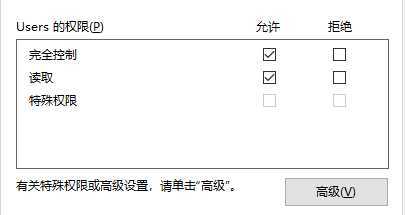
如图直接勾选允许完全控制即可,然后返回第二步进行操作。
以上是关于按shift键打开文件,却没有选择"打开方式"一项!的主要内容,如果未能解决你的问题,请参考以下文章